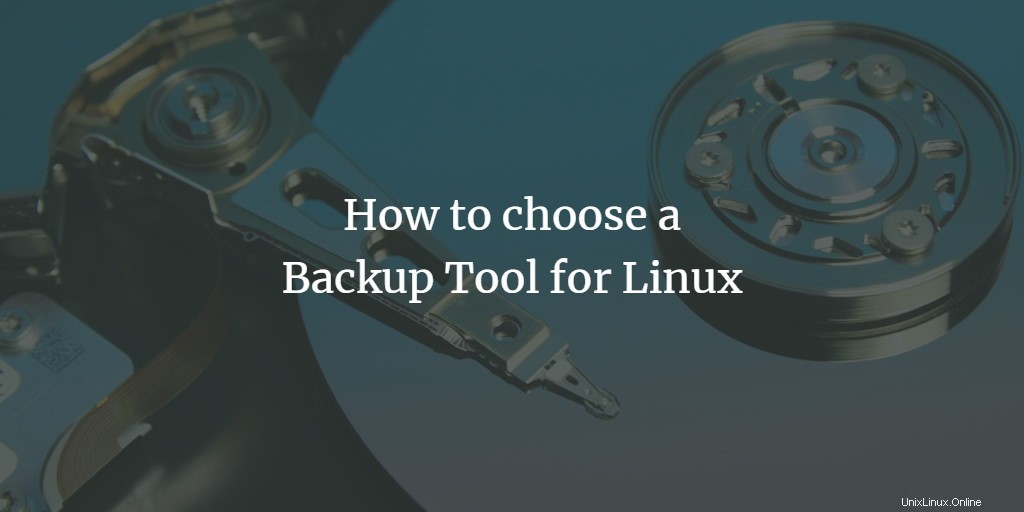
適切なバックアップのないコンピュータシステムは、更新のないソフトウェアと同じくらい脆弱です。問題は、システムを特定の時点に復元したいのに、そのための適切なツールが見つからない場合に発生します。このガイドでは、Linuxシステムのバックアップに使用できる2つのツールを紹介します。このチュートリアルでは、マシンで実行されている特定のディストリビューションは必要ありません。あなたはあなたが必要とするものは何でも持つことができます。 Linux用のバックアップツールを選択する方法を知っている必要があります。これは、物事を成し遂げるために効率的かつ高速です。
サーバー用バックアップツール
現在、ほとんどのクラウドサービスは、VPSとも呼ばれる小規模および大規模の仮想プライベートサーバーの両方に対してワンクリックバックアップを提供していますが、サーバーが元の状態に戻らないため、通常は効果的ではありません。ベアメタルサーバーでは、問題はさらに深刻です。安全を確保するためのツールをいくつかご紹介します。
Rsync
Rsyncは、最速で用途の広いバックアップユーティリティです。通常、ほとんどのディストリビューションにプリインストールされています。ディストリビューションに付属していない場合は、次のコマンドを使用して最も有名なディストリビューションにインストールできます。
Debian / Ubuntu
$ sudo apt install rsync
Fedora
$ sudo dnf install rsync
CentOS
$ sudo yum install rsync
長所
- Rsyncは、リモートファイルをローカルシステムに効率的に同期できます。
- 使いやすいコマンドライン構文があり、新しいユーザーがすぐに使い始めるのに役立ちます。
- Rsyncは多かれ少なかれファイルマネージャーのように機能します。
- Rsyncを使用すると、宛先のサポートを気にする必要がありません。
- オンラインの宛先がある場合、Rsyncはファイルを接続して転送できます。これにより、Rsyncと効率的なバックアップツールが作成されます。
短所
- Rsyncがもたらす唯一の欠点は、GUIがないことです。したがって、ユーザーはコマンドラインで作業してリモートディレクトリのバックアップを作成する必要があります。
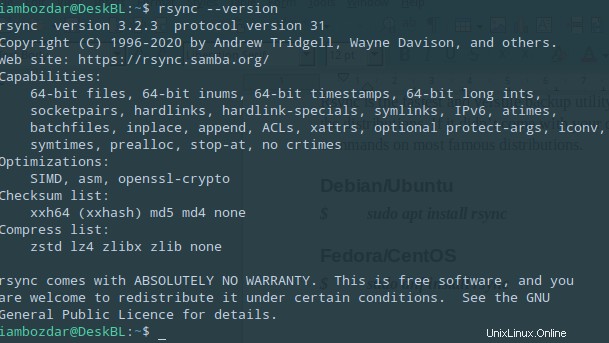
デスクトップ用バックアップツール
悪い時期を避けるために、ローカルディスクのバックアップを作成するために利用できるいくつかのツールがあります。すでに説明したように、Rsyncはデスクトップにも使用できます。ただし、デスクトップユーザーに最適なユーザーインターフェイスは提供されません。お客様のニーズに合った直感的なツールを見つけました。
タイムシフトに会う
Timeshiftには、ワールドクラスのグラフィカルユーザーインターフェイスが付属しています。 LinuxMint以外のシステムにはプリインストールされていません。ディストリビューションのリポジトリからインストールできます。これを実行するためのコマンドは次のとおりです。
Debian / Ubuntu
$ sudo apt install timeshift
Fedora
$ sudo dnf install timeshift
CentOS
$ sudo yum install timeshift
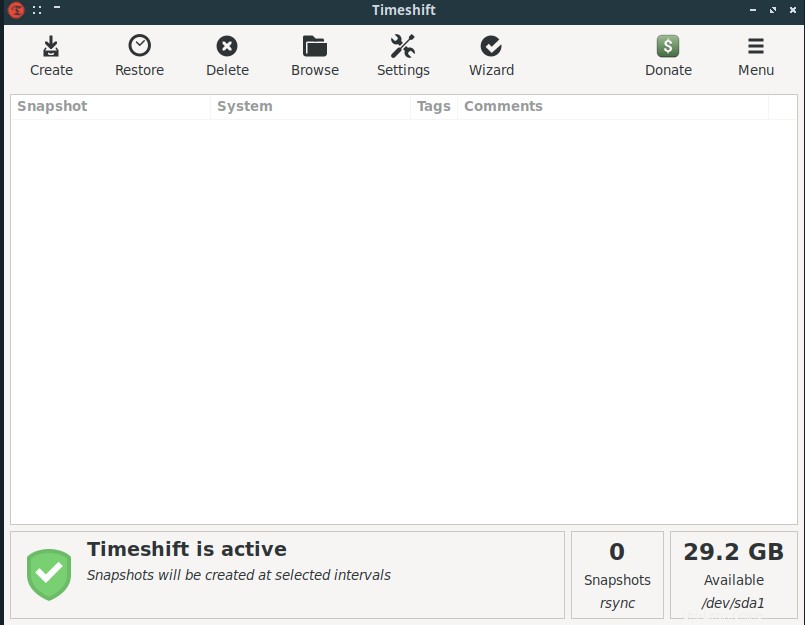
長所
- Timeshiftには直感的なGUIがあり、新しいユーザーがツールをすばやく使用できるようになります
- タイムシフトは、ワンクリックで複数のバックアップを取ることができます。
- ディスクの毎日、毎週、毎月のバックアップポイントをスケジュールできます。
- Rsyncやその他のバックアップツールと連携して動作します。
- セットアップは最小限で、ソフトウェアは起動時に高速に実行されます。
- バックアップの作成時に、ユーザーデータはデフォルトで除外されます。
短所
- Timeshiftは、Rsyncなどの他のツールで構成するまでリモートファイルでは機能しません。
- Timeshiftの最大の欠点は、外部デバイスへのバックアップの作成をサポートしていないことです。
- 実行中のシステムからバックアップを復元するには、復元プロセスを完了するために再起動する必要があります。
結論
このガイドでは、特定のタスクに特定のユーティリティを選択する方法を学びました。サーバーとデスクトップで上記の2つを使用することを決定するために、さまざまなバックソフトウェアを注意深く検討しました。